Πώς να διαγράψετε παιχνίδια και αποθηκεύσεις στο PS4
παιχνίδια Ps4 / / February 16, 2021
Ήμασταν όλοι εκεί. Ακριβώς όταν θέλετε να κατεβάσετε ένα νέο παιχνίδι ή να εγκαταστήσετε την πιο πρόσφατη ενημέρωση στο αγαπημένο σας παιχνίδι για πολλούς παίκτες, σας λένε ότι το PS4 σας έχει εξαντληθεί. Καιρός, λοιπόν, να κάνετε λίγο ανοιξιάτικο καθαρισμό και να απαλλαγείτε από μερικά από αυτά τα παλιά παιχνίδια που φράζουν τον σκληρό σας δίσκο.
Φυσικά, μπορεί να υπάρχουν κάποια παιχνίδια που πουλήσατε ή διαπραγματευτήκατε πριν από αιώνες και ξεχάσατε να διαγράψετε τα δεδομένα αποθήκευσης για. Αυτό μπορεί επίσης να ελευθερώσει αρκετό χώρο στο σκληρό δίσκο, οπότε σε αυτόν τον οδηγό θα σας δείξουμε πώς να κάνετε και τα δύο.
Βήμα 1: Ενεργοποιήστε το PS4, συνδεθείτε στο λογαριασμό σας στο PlayStation Network (εάν απαιτείται) και πατήστε το d-pad για να μεταβείτε στο μενού Λειτουργία. Κάντε κύλιση προς τα δεξιά και επιλέξτε το κουμπί Ρυθμίσεις.
Βήμα 2: Μεταβείτε στη λίστα επιλογών και επιλέξτε Διαχείριση αποθήκευσης συστήματος. Για να διαγράψετε ένα παιχνίδι, επιλέξτε Εφαρμογές. Μεταβείτε στο Βήμα 4 εάν θέλετε απλώς να διαγράψετε τα αποθηκευμένα δεδομένα σας.
Βήμα 3: Βρείτε το παιχνίδι που θέλετε να διαγράψετε. Εάν ψάχνετε για συγκεκριμένους σκληρούς δίσκους, κάθε παιχνίδι δείχνει επίσης πόσο χώρο καταλαμβάνει στο PS4 σας. Μερικά παιχνίδια μπορεί να είναι τεράστια - Red Dead Redemption 2, σας κοιτάζουμε - οπότε η απαλλαγή από αυτά θα βοηθήσει ελευθερώστε σημαντικό χώρο, επιτρέποντάς σας να κατεβάσετε και να εγκαταστήσετε αρκετούς μικρότερους τίτλους στη θέση του. Μόλις βρείτε το παιχνίδι που θέλετε να διαγράψετε, πατήστε το κουμπί Επιλογές στον ελεγκτή DualShock 4 και επιλέξτε Διαγραφή.

Βήμα 4: Η διαγραφή ενός παιχνιδιού δεν θα διαγράψει απαραίτητα τα αποθηκευμένα δεδομένα που επισυνάπτονται σε αυτό, επομένως επιστρέψτε στην οθόνη Διαχείριση αποθήκευσης συστήματος. Στη συνέχεια, επιλέξτε την επιλογή Αποθηκευμένα δεδομένα κάτω από την Έκθεση συλλογής.
Εναλλακτικά, μπορείτε να διαγράψετε τα δεδομένα αποθήκευσής σας επιλέγοντας Διαχείριση αποθηκευμένων δεδομένων εφαρμογών στο κύριο μενού Ρυθμίσεις. Επιλέξτε Αποθηκευμένα δεδομένα στην αποθήκευση συστήματος και, στη συνέχεια, Διαγραφή. Ανεξάρτητα από τον τρόπο με τον οποίο το κάνετε, τότε θα εμφανιστεί μια λίστα με όλα τα αρχεία αποθήκευσης που είναι αποθηκευμένα στο PS4 σας.
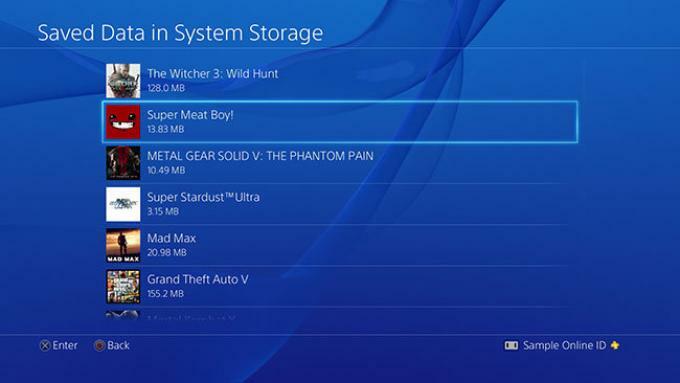
Βήμα 5: Κάντε κύλιση προς τα κάτω μέχρι να βρείτε το παιχνίδι του οποίου τα δεδομένα θέλετε να διαγράψετε, επιλέξτε το και, στη συνέχεια, βρείτε το κατάλληλο αρχείο. Τα περισσότερα παιχνίδια έχουν μόνο ένα αρχείο αποθήκευσης συνδεδεμένο σε αυτά, αλλά ορισμένα παιχνίδια, όπως το Hitman, σας επιτρέπουν να έχετε πολλά αρχεία αποθήκευσης, οπότε ίσως χρειαστεί να επαναλάβετε αυτό το βήμα μερικές φορές πριν φύγουν όλα. Για κάθε αρχείο που θέλετε να διαγράψετε, απλώς πατήστε το κουμπί Επιλογές στον ελεγκτή σας και πατήστε Διαγραφή.
Βήμα 6: Εάν έχετε δεδομένα αποθήκευσης PS4 που θέλετε να διαγράψετε που βρίσκονται επί του παρόντος σε ένα USB stick, συνδέστε το εν λόγω stick USB στο PS4 σας και μεταβείτε στη Διαχείριση δεδομένων αποθηκευμένων εφαρμογών στο κύριο μενού ρυθμίσεων. Επιλέξτε Αποθηκευμένα δεδομένα σε συσκευή αποθήκευσης USB και ακολουθήστε το βήμα 5.



